Mainos
Tiedät mitä he sanovat - "jos se ei ole rikki, älä korjaa sitä".
Anna heidän puhua.
Tietysti, jos olet täysin tyytyväinen käyttöjärjestelmääsi, sinun ei tarvitse viettää liian paljon aikaa sietämällä sitä, varsinkin jos yrität olla tuottava.
Yksi parhaista asioista avoimen lähdekoodin ohjelmissa (ja yleensä Linuxissa) on, että voit helposti muuta mitä haluat: korvaamalla oletussovellukset paremmilla vaihtoehdoilla lähteen muokkaamiseen koodi. Etkö pidä distrofisi mukana tulleesta oletusarvoisesta tiedostonhallinnasta? Asenna vain toinen. Sama pätee musiikkisoittimiin, selaimiin ja tekstieditoriin, mutta myös Linux-jakelun peruskomponentteihin, kuten työpöytäympäristöön tai ytimeen.
Yksi tällainen komponentti on näytönhallinta.
Mikä on näyttöhallinta?
Näyttöpäällikkö, jota kutsutaan joskus “sisäänkirjautumisen hallintaan”, vastaa näytön palvelimen käynnistämisestä ja Linux-työpöydän lataamisesta käyttäjänimen ja salasanan kirjoittamisen jälkeen. Yksinkertaisesti sanottuna, se ohjaa käyttäjän istuntoja ja hallitsee käyttäjän todennusta. Suurimmaksi osaksi näytönhallinta suorittaa taikuutensa "konepellin alla", ja yleensä ainoa näkemäsi elementti on kirjautumisikkuna, joka tunnetaan myös nimellä "greeter".

On tärkeätä muistaa, että näytönhallinta ei ole sama asia kuin ikkunanhallinta tai a näyttöpalvelin. Kaikki kolme komponenttia ovat vuorovaikutuksessa keskenään, mutta niillä ei ole samanlaista toimintoa, joten termejä ei tule käyttää vastaavasti. Esimerkkejä ikkunanhallinnasta ovat KWin, Openbox ja dwm, kun taas eräitä tunnettuja Linux-näyttöpalvelimia ovat Wayland, Mir ja X.Org.
(Monissa Linux-jakeluissa Wayland on oletusnäyttöpalvelin ja muutamat muutkin myös liikkuvat tähän suuntaan, joten on hyvä idea tietää enemmän Linuxin käytöstä Waylandin kanssa.)
Miksi vaihtaa näyttöhallinta?
Miksi kukaan haluaisi korvata näyttöhallinnan, kysyt? Tässä on muutama todennäköinen skenaario:
- Yrität elvyttää vanha tietokone 14 kevyt Linux-jakelu antaa vanhalle tietokoneellesi uuden elämänTarvitsetko kevyen käyttöjärjestelmän? Nämä erityiset Linux-distrossa voidaan käyttää vanhempia tietokoneita, joissakin on vain 100 Mt RAM-muistia. Lue lisää ja tarvitset kevyen näytönhallinnan.
- Nykyinen näytönohjaimesi rikkoa päivityksen jälkeen, ja on paljon nopeampaa asentaa erilainen kuin siirtyä toiseen distroon Kuinka päivittää tai vaihtaa Linux-distrioita poistamatta tiedostojaLöydätkö itsesi vaihtamassa Linux-jakelujen välillä usein? Haluat oppia tämän tempun. Lue lisää .
- Haluat käyttää upeita teemoja kirjautumisikkunaasi, mutta diskonen oletusnäytönhallintaohjelma on tässä suhteessa rajoitettu.
Linuxille on useita suosittuja näytönhallintaohjelmia. Huomaat, että ne ovat melko samankaltaisia; tärkeimmät erot ovat niiden koosta, monimutkaisuudesta ja tavasta, jolla he hallitsevat käyttäjiä ja istuntoja.
KDM
Kuten kaikki muutkin KDE, KDM tarjoaa runsaasti ominaisuuksia ja mukautusvaihtoehtoja. Voit helposti määrittää sen Järjestelmäasetukset-ohjausyksikön avulla. Siellä voit valita käytettävän KDM-teeman tai siirtyä yksinkertaiseen tervehdyttimeen, jonka avulla voit mukauttaa taustaa, tervehdysviestiä ja fonttia.
Voit ottaa käyttöön nopean käyttäjän vaihdon, näyttää käyttäjäluettelon, ottaa käyttöön juurin sammutuksen, sallia salasanattoman kirjautumisen ja autologin. KDM voi myös estää sammutuksen tervehdysikkunastaan, jotta vain kirjautuneet käyttäjät voivat sammuttaa tietokoneen. Jos laitteisto tukee erilaisia todennusmenetelmiä, kuten sormenjälkien skannausta, KDM voi tunnistaa ja hallita tätä ominaisuutta. Se tunnistaa automaattisesti asennetut työpöytäympäristöt ja ikkunoiden hallintaohjelmat ja tarjoaa ne istuntojen luettelossa, joten voit valita, kumpi aloittaa kirjoittaessasi käyttäjänimesi ja salasanasi.

KDM tukee sekä X.Orgia että Waylandia, mutta sisään KDE-plasma 5 Uuden Linux-työpöytäympäristön nykytila, Plasma 5Vuosien 4.x-sarjan kiillotuksen jälkeen KDE johtaa jälleen innovaatiokilpailua Linux-työpöytäympäristöissä uusimmalla tuotteellaan: Plasma 5. Lue lisää sen korvaa SDDM, joten löydät sen oletusnäytönhallintaohjelmaksi vain KDE: n vanhemmissa versioissa. Tietysti voit asentaa sen minne tahansa, mutta huomaa, että siinä on paljon KDE: hen liittyviä riippuvuuksia (kuten kde-runtime, joka itsessään vaatii paljon paketteja).
Vaikka jotkut sen ominaisuuksista saattavat hämmästyttää aloittelijaa, KDM on todella helppo asentaa suoraviivaisen graafisen valintaikkunan ansiosta. Sinun ei tarvitse muokata asetustiedostoja ja ihmetellä, mitä kukin niiden rivi edustaa. Jos et ole tyytyväinen KDE-Look.orgin KDM-teemoihin, uusien luominen tyhjästä on suhteellisen yksinkertaista - noudata vain virallisia ohjeita.
GDM (Gnome Display Manager)
Mikä KDM on KDE: lle, GDM on Gnomelle - suuren ja suositun Linux-työpöytäympäristön oletusnäytönhallintaohjelma. Aivan kuten KDM, se tukee X: tä ja Waylandia, automaattista sisäänkirjautumista, käyttäjäluettelon piilottamista, salasanoittomia sisäänkirjautumisia, mukautettuja istuntoja ja teemoja. On myös mahdollista saada useita käyttäjiä kirjautuneena sisään samanaikaisesti ja suorittamaan nopea vaihtaminen istuntojensa välillä.
GDM: n määrittäminen voidaan tehdä joko Järjestelmäasetuksissa olevan erityisen valintaikkunan kautta tai muokkaamalla asetustiedostoja (käytetyn levityksen mukaan se voi olla /etc/X11/gdm/gdm.conf tai /etc/gdm/gdm.conf). GDM tallentaa myös joitain määritysavaimia dconf-tietokantaan, joten jos olet edistynyt muutoksessa tai tarvitset vaihtoehtoja, kuten sormenjälkien skannaus ja älykorttitodennus, voit tarkistaa tiedostot sisään /etc/dconf/db/gdm.d.
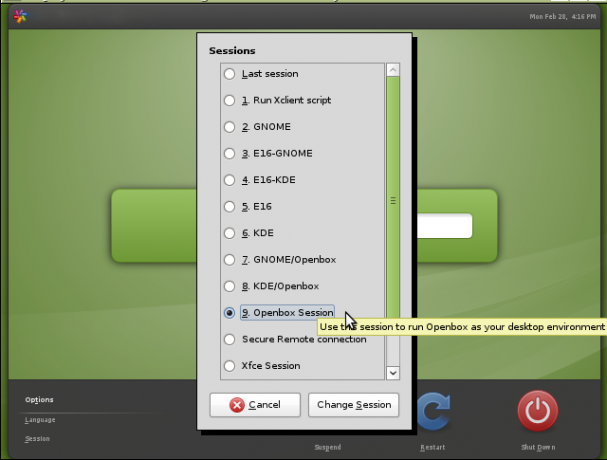
On tärkeätä huomata, että GDM on läpikäynnin vakavan suunnittelun Gnome 3 / Gnome Shellissä, joten GDM: n uusi versio (johon viitataan yleensä nimellä GDM3) on aivan erilainen kuin vanha, ”vanha” GDM, vaikka se ei ehkä tunnu niin olevan pinta. Se ei ole taaksepäin yhteensopiva vanhojen GDM-teemojen kanssa ja siinä on vähemmän ominaisuuksia. Suurin osa sen vaihtoehdoista on piilotettu määritystiedostoihin, eivätkä ne ole käytettävissä graafisissa valintaikkunoissa.
Myös käyttäjäluettelon hallinta ei ole niin kätevää, koska et voi vain muokata tiedostoa, koska GDM3 luottaa käyttäjiä koskeviin tietoihin AccountsService-palveluun. Voit silti mukauttaa sen ulkonäköä muokkaamalla /etc/gdm3/greeter.gconf tiedosto tai yritä virittää sitä muiden valmistajien työkaluilla, kuten GDM3setup.
MDM (Mint Display Manager)
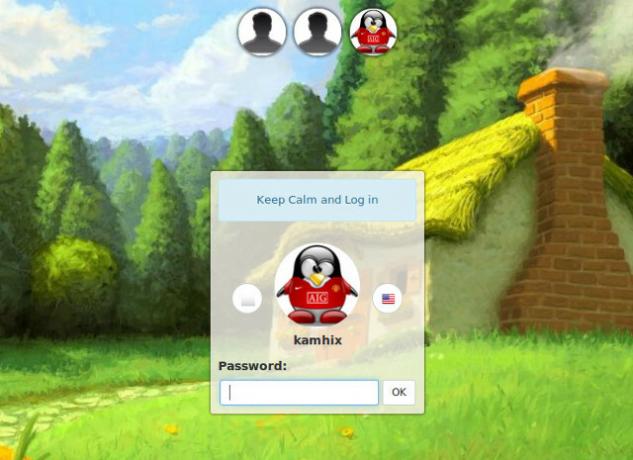
Linux Mint- ja Cinnamon-työpöytäympäristön kehittäjien luoma MDM esiintyi ensin Linux Mint 13: ssa (Maya) oletusnäytönhallintana. Se perustui alun perin ”vanhaan” GDM 2.20: een ja suunniteltiin vaihtoehdoksi uudelle, uudelleen suunnitellulle GDM3: lle käyttäjille, jotka halusivat vanhan näyttöhallinnan takaisin.
Kuitenkin jo syyskuussa 2013 se uudistettiin radikaalisti ja kavennettiin, ja se menetti useita ominaisuuksia prosessissa, mukaan lukien etäkirjautumisen ja mukautettujen komentojen suorittamisen. Jotkut ominaisuudet poistettiin määritysvalintaikkunasta, mutta ne voidaan silti löytää ja muokata /etc/mdm/mdm.conf tiedosto.
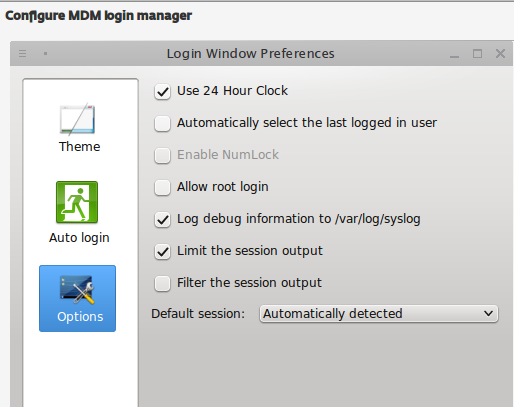
Vaikka MDM on kevyt ja perustuu vanhaan näytönohjaimeen, siinä ei missään nimessä ole ominaisuuksia tai nykyaikaisuutta. Se tukee automaattista sisäänkirjautumista, ajoitettua sisäänkirjautumista, mukautettuja käynnistysviestejä ja mahdollisuutta vaihtaa Num Lock. MDM tunnistaa käytettävissä olevat istunnot automaattisesti ja tukee kolmen tyyppisiä terveyttäjiä, ts. Teemoja: yksinkertainen GTK, vanha GDM 2.x -teemat ja HTML-teemat ominaisuuksilla, kuten läpinäkyvyys, animaatiot ja interaktiivinen JavaScript elementtejä. Se on Linux Mintin eri makujen oletusnäytönhallintaohjelma, mutta myös muut jakelut ovat tunnustaneet sen arvon ja tarjoavat sen oletusvalintansa (esim. Manjaro Linux Manjaro Linux: Arch ihmisille, joilla ei ole aikaa Lue lisää XFCE).
SLiM (yksinkertainen sisäänkirjautumisen hallinta)

Vihje on nimessä: SLiM: n tavoitteena on olla arvata, että se on kevyt näyttöhallintaohjelma, jolla on minimaaliset riippuvuudet ja joka tunnistaa automaattisesti käytettävissä olevat työpöytäympäristöt. Se on helppo määrittää /etc/slim.conf tiedosto. SLiM: llä ei ole liian monta vaihtoehtoa (esimerkiksi se ei tue etäkirjautumista), mutta siinä on kaikki olennaiset: autologin, Num Lock -vaihto, mukautettu tervetuloviesti ja tuki teemoille. Valitettavasti SLiM: ää ei enää päivitetä, joten jos joudut sopimusta rikkovaan virheeseen, älä odota korjausta siihen milloin tahansa.
SDDM (Simple Desktop Display Manager)
SDDM on uusi kasvot näytönhallintaohjelmassa: se julkaistiin vuonna 2013, tukee X: ää ja Waylandia, luottaa QML-käyttöönottoon, ja se on jo osoittautunut tarpeeksi arvoiseksi korvaamaan vanha, luotettava KDM plasman oletusnäytönhallintaohjelmana 5.

Kuten muissakin tavallisissa näyttöhallinnoissa, voit määrittää SDDM: n muokkaamalla tiedostoa /etc/sddm.conf. Siellä voit ottaa automaattisen kirjautumisen käyttöön, kytkeä Num Lockin päälle, muokata, mitkä käyttäjät näkyvät terveyttäjänä (kirjautumisikkuna), ja muuttaa teemoja. On toinen tapa: jos käytät SDDM: ää KDE: ssä, siinä on kokoonpanomoduuli Järjestelmäasetuksissa, ja siellä on myös kätevä apuohjelma nimeltään sddm-config-editori.
LXDM
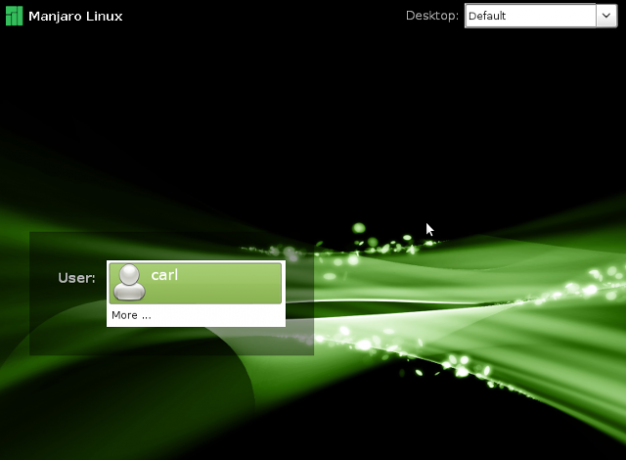
LXDM on osa LXDE-ympäristö Käytätkö vanhaa tietokonetta? Anna sille uusi elämä LXDE: n kanssaKoska Linux on kiistatta mukautettavin käyttöjärjestelmä sen, Windowsin ja Mac OS X: n välillä; siellä on paljon tilaa muuttaa vain mistä haluat. Oikea mukauttaminen voi johtaa massiiviseen suorituskykyyn ... Lue lisää , ja se oli aiemmin Lubuntun oletusnäytönhallintaohjelma versioon 12.04 asti. Voit kuitenkin asentaa sen mihin tahansa muuhun työpöytäympäristöön, koska siinä ei ole paljon riippuvuuksia. Voit määrittää sen oman konfigurointiohjelman kautta tai muokata asetustiedostoja /etc/lxdm (tai jos olet Lubuntu, /etc/xdg/lubuntu/lxdm ).

Kummassakin tapauksessa voit sammuttaa käyttäjäluettelon, sallia autologin, valita kasvokuvakkeet kullekin käyttäjälle ja sallia käyttäjän vaihtamisen. Se tukee myös ajastettua autologinia (järjestelmä kirjautuu automaattisesti sisään valitun ajan kuluttua) ja mukautettuja taustakuvia.
Sekä virallisissa asiakirjoissa että epävirallisissa todistajien tilissä eri foorumeilla huomataan, että LXDM ei lopeta käyttäjän prosesseja uloskirjautumisen yhteydessä, joten sinun on muokattava /etc/lxdm/PostLogout tiedosto, jos haluat sen toimivan kuten muut näytönhallinnat. LXDM voi olla omituinen, mutta se on melko nopea, joten jos tämä on sinulle hyväksyttävä kompromissi, kokeile vapaasti.
LightDM
Kun LightDM esiteltiin Ubuntu 11.10: n uudeksi oletusnäytönhallintaohjelmaksi, sitä kiitettiin kevyenä vaihtoehtona GDM: lle. X.Orgin lisäksi se tukee myös Canonicalin Mir-näyttöpalvelinta, joten on itsestään selvää, miksi Ubuntu valitsi sen. LightDM on muokattavissa ja toimiva, mutta se ei sulje sinua joukolla riippuvuuksia.
Sovittuakseen hyvin erilaisiin työpöytäympäristöihin, LightDM tarjoaa erilliset greeter-paketit: GTK: lle on yksi, Qt / KDE: lle yksi, Unitylle erityinen greeterin ja vielä muutama. Käyttämästäsi terveyttäjästä riippuen voit käyttää erilaisia teemoja LightDM: ään ja muokata kirjautumisnäytön ulkoasua entisestään.

Jos haluat poistaa vierastilin käytöstä, näytä käyttäjäluettelo kirjautumisnäytössä, muuta taustakuvan ja ikkunan sijainnin, voit muokata LightDM-asetustiedostoja, joiden pitäisi olla sisään /etc/lightdm/, erillisillä tiedostoilla jokaiselle asennetulle terveyttäjille /etc/lightdm/lightdm.conf.d/. Ubuntun ja johdannaisten käyttäjät, jotka tilaavat vain GUI-filosofiaa, voivat asentaa kätevän työkalun nimeltä LightDM GTK Greeter -asetukset, ja KDE: n järjestelmäasetusten ohjausmoduuli on myös saatavana.
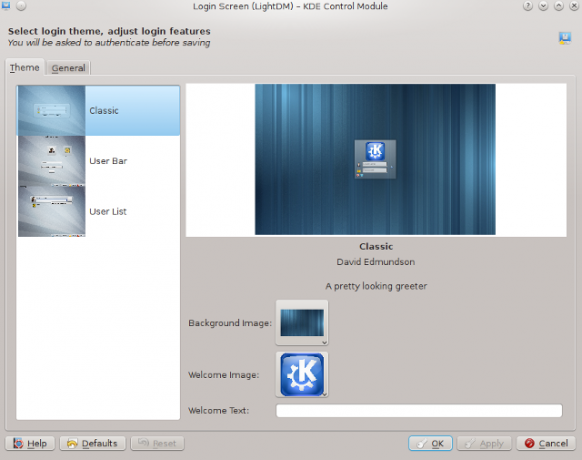
Kuinka korvata näyttöhallintaohjelma Linuxissa?
Nykyisen näytönohjaimen korvaamiseen Linuxissa on kaksi vaihetta: uuden asentaminen ja sen oletusasetuksen asettaminen. Prosessin ensimmäinen osa on helppoa, kuten sinun tarvitsee vain löytää sopiva paketti Linux-käyttäjän työkalupakki uusien sovellusten löytämiseksiLinuxin asentaminen on kuin tarkistaminen all-inclusive-lomakohteeksi. Laitteisto toimii täydellisesti, ja saat vaikuttavan valikoiman esiasennettuja ohjelmistoja. Mutta entä jos haluat kokeilla uutta Linux-ohjelmistoa? Lue lisää jakelua varten ja asenna se. Voit poistaa vanhan näyttöhallinnan halutessasi, mutta useimmissa tapauksissa sitä ei tarvita (ja jos paketinhallinta haluaa poistaa koko GNOME-ympäristön yhdessä GDM: n kanssa, et selvästikään käy läpi se).
Uuden näytönhallinnan määrittäminen oletusarvoksi on erilainen jokaiselle jakelulle, mutta se voi muokata muutamaa asetustiedostoa tai suorittaa yksinkertaisen yhden linjan terminaalissa. Tämä lyhyt opas olettaa, että olet jo asentanut haluamasi näyttöhallinnan, ja nyt sinun on vain varmistettava, että se latautuu oikein seuraavan uudelleenkäynnistyksen yhteydessä.
Ubuntu, Linux Mint ja useimmat Ubuntu-johdannaiset:
Juosta sudo dpkg-konfiguroi gdm ja valitse oletusnäyttöhallinta avautuvassa valintaikkunassa. Voit korvata ”gdm” millä tahansa näytönhallinnalla, joka on tällä hetkellä asennettu järjestelmään. Jos tämä epäonnistuu, voit muokata /etc/X11/default-display/manager tiedosto, jolla on pääoikeudet.

Arch Linux ja Manjaro:
Ota käyttöön uuden järjestelmäsi järjestelmäpalvelun avulla systemctl mahdollistaa displaymanager.service -f
Jos tämä ei auta, Manjaro-käyttäjät voivat yrittää poistaa ensin käytöstä edellisen näyttöhallinnan:
sudo systemctl stop gdm
sudo systemctl poista gdm käytöstä
sudo systemctl ota käyttöön lightdm.service
sudo systemctl start lightdm
Arch Linux -sovelluksen aikana saatat joutua poistamaan /etc/systemd/system/default.target tiedosto ja luo näyttö-manager.service tiedosto /etc/systemd/system hakemistoon. Tämän uuden tiedoston tulisi olla linkki uuteen näytönhallinnan palvelutiedostoon /usr/lib/systemd/system/.
Tämän osan ohjeet koskevat myös Fedoran uusia versioita (Fedora 14: stä eteenpäin). Voit myös muuttaa näytönhallintaa Fedoralla käytännöllisellä työkalulla, jonka nimi on järjestelmä-kytkin-DISPLAYMANAGER.
Debianille:
Menettely on samanlainen kuin Ubuntun kanssa: korvaa polku vanhaan näytönohjaimeesi uuteen /etc/X11/default-display-manager. Sinun on muokattava tiedostoa pääkäyttäjänä. Vaihtoehtoisesti ajaa sudo dpkg-määritä näyttösi hallintaohjelma uudelleen ja valitse uusi näyttöhallinta.
PCLinuxOS:
Sinun pitäisi voida valita uusi näytönhallintaohjelman valintaikkunassa Ohjauskeskus> Käynnistys> Määritä näytönhallinta. Jos järjestelmä ei tunnista muutoksia, yritä muokata /etc/sysconfig/desktop tiedosto, jossa voit asettaa ensisijaisen näyttöhallinnan.
OpenSUSE:
Voit muokata /etc/sysconfig/displaymanager tiedosto tai käytä YaSTin Sysconfig Editor -moduulia päästäksesi verkkotunnuksen asetuksiin Työpöytä> Näyttöhallinta. Uuden näytönhallintaohjelman tulisi aktivoitua seuraavan uudelleenkäynnistyksen yhteydessä.
Muiden jakelujen ei pitäisi vaatia liian erilaisia kuin tässä kuvatut toiminnot, varsinkin jos ne perustuvat tässä luettelossa mainittuihin distroihin. Jos jakelu käyttää systeemiä, mahdollisuudet ovat ohjeet Archille, Manjarolle ja Fedora toimii myös sen hyväksi.
Asennetun näytönhallinnan mukaan voit nyt pitää hauskaa teemoista. MDM on paras valinta, jos mukauttaminen on etusijalla, koska se tukee sekä vanhoja GDM että uusia HTML-teemoja. Löydät ne LinuxMint-Art- ja Gnome-Look.org-sivustoista. DeviantART-ominaisuudet a siisti kokoelma teemoja useille näytönhallintaohjelmille, ja jos käytät SDDM: ää, löydät sen teemapaketit arkistoista.
Kuten olette nähneet, näytönhallinnan korvaaminen ei ole niin vaikeaa kuin miltä se kuulostaa. Kun olet alkanut lukea lisää heidän ominaisuuksistaan, saatat houkutella testata muutamaa erilaista näyttöhallintaa etsimään parasta - ja kehotan sinua tekemään niin.
Sinun ei tarvitse odottaa ohjelmiston “rikkoutumista” kokeillaksesi jotain uutta tai kokeilla uutta Linux-työpöytäympäristöä 12 parasta Linux-työpöytäympäristöäLinux-työpöytäympäristön valitseminen voi olla vaikeaa. Tässä ovat parhaat huomioitavat Linux-työpöytäympäristöt. Lue lisää .
Kuvapisteet:gdm-istunto kirjoittanut Mark Mrwizard Flickrin kautta, MDM Prairie-teema, Pantheon Greeter -kuvakaappaus Linux Mint Foorumien kautta, SDDM-näyttökuva ja LXDM-näyttökuva Manjaro Wikin kautta, LightDM Webkit Google -teema, LightDM-KDE-asetukset kirjoittanut David Edmundson.
Ivana Isadora on freelance-kirjoittaja ja kääntäjä, Linux-rakastaja ja KDE-fangirl. Hän tukee ja edistää ilmaista ja avoimen lähdekoodin ohjelmistoja ja etsii jatkuvasti tuoreita, innovatiivisia sovelluksia. Ota yhteyttä täältä.


